Amazon出品アカウント作成方法と注意点【本人確認とグロセリは特に!】
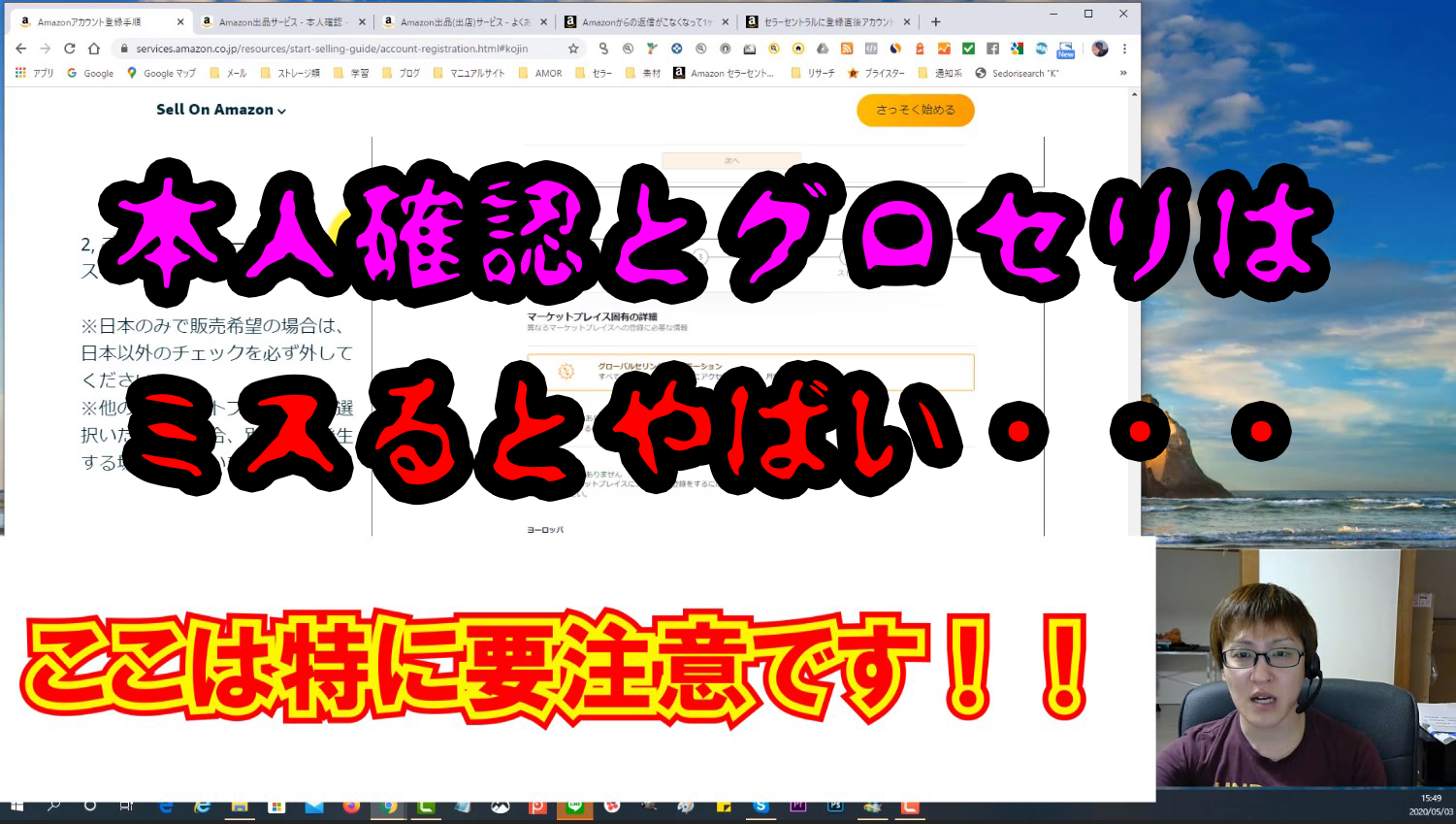
どうも、尾崎です。
これからAmazonで出品を始めようと思う方もたくさんいると思います。
ですが、Amazonの出品アカウントの作成時に、注意しなければならないところもあるため、こちらの記事では
- Amazonの出品アカウント作成方法
- 作成時の注意点
を、お伝えします。
動画でも解説していますので、記事、動画お好きな方でご確認ください。
目次
正しく進めていかないと作った後にアカウント停止になる
Amazonの出品アカウントを作成する場合は『Amazon 出品アカウント 作成』等の様にググると、Amazonが提供している『Amazonアカウント登録手順』というページがあります。
そちらを検索していただくか、もしくは https://services.amazon.co.jp/resources/start-selling-guide/account-registration.html に直接アクセスしてください。
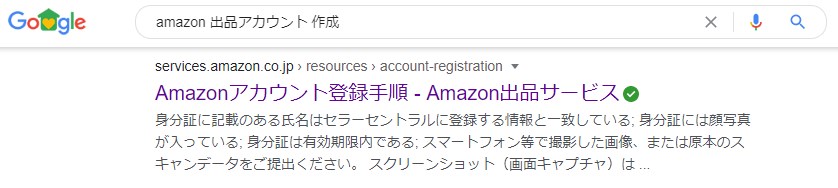
正直、Amazonアカウント登録手順のページに書かれている通りに、素直に従って進めれば大きな問題はないとは思います...
けど、勘違いしやすいところや、ミスしてしまいがちなところもあるので、そういった点を1つ1つ解説していきますね(^^)
ミスしたまま進めていくと、何も出品していないのにアカウント停止状態となり、復旧が大変になったりしてしまうので、ホント気を付けてくださいorz
本人確認書類の準備
まずは、必要な本人確認書類を準備します。
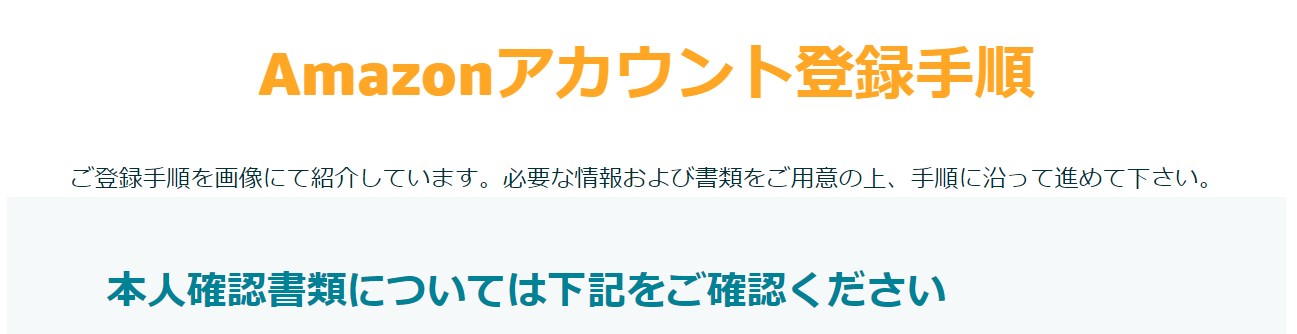
本人確認には
- 必要書類1
- 必要書類2
がありますので、それぞれ解説します。
必要書類1も2も、それぞれ選択肢が複数ありますが、その内のどれか1つを用意すれば良いので、用意しやすいものを選んで準備してください。
必要書類1の中から、いずれか1つを準備
必要書類1は『有効期限内の顔写真入りの身分証明書』です。
- 旅券(パスポート)
- 運転免許証
の、上記2つの内いずれか1つを用意します。
個人番号(マイナンバー)カードは、本人確認の審査に利用できないので、必ず上記2つのどちらかを用意してください。
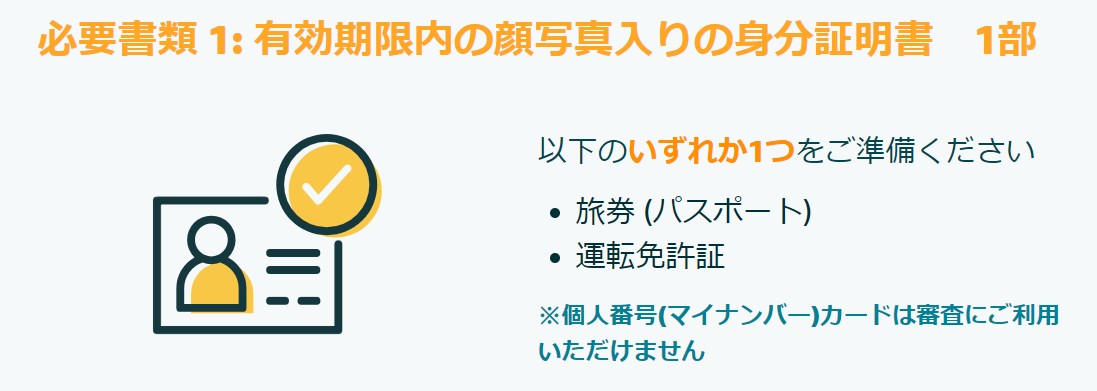
提出前には下記を確認してくださいと記載があります。
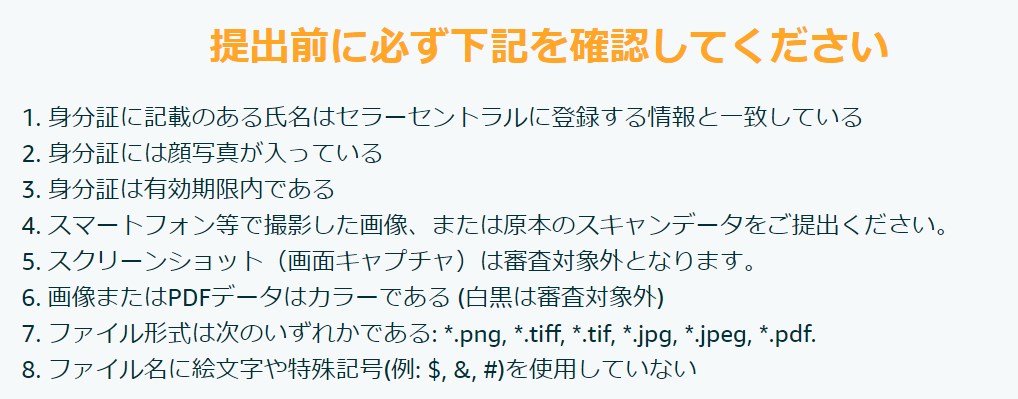
上記の中でも、名前の一致、顔写真が入っていること、有効期限内であることは、まぁアタリマエの話ではあると思います^_^;
ただ、ここで注意するべきことは
『5.スクリーンショット(画面キャプチャ)は審査対象外となります。』
これを、ミスってしまう人が多いようです。
パソコンで進めていくときに、スキャナ等を使ってパソコンに取り込み、その開いたところをスクリーンショットするという方法もあります。
確かに楽ではあるんですが、それでは審査に通らないので、スマホやデジカメなどで写真を撮って、そのデータのまま提出してください。
ファイル形式やファイル名もそのままであれば、特別問題ないはずです。
パスポートを使用する場合の注意点
パスポートのデータは、先述通りスマホやデジカメなどで撮影したものを、そのまま使えば問題ないです。
写真を撮る際は、顔写真の入ったページを撮影してください。
ただし、パスポートを使用する場合は、署名欄に記載がないとNGとなるので、必ず署名を記載して写真を撮ってください。

運転免許証を使用する場合の注意点
運転免許証のデータも、先述通りスマホやデジカメなどで撮影したものを、そのまま使えば問題ないです。
ただし、運転免許証を使用する場合は、必ず両面を撮影する必要があります。
表面だけではNGとなりますので、ご注意ください。

必要書類2の中から、いずれか1つを準備
1よりも2の方がややこしくて、ミスしてしまう人が多いようです^_^;
シッカリと確認しながら進めてください。
必要書類2は『過去180日以内に発行された各種取引明細書』です。
- クレジットカードの利用明細書
- インターネットバンキング取引明細
- 預金通帳の取引明細書
- 残高証明書
の、上記4つの内いずれか1つを用意します。
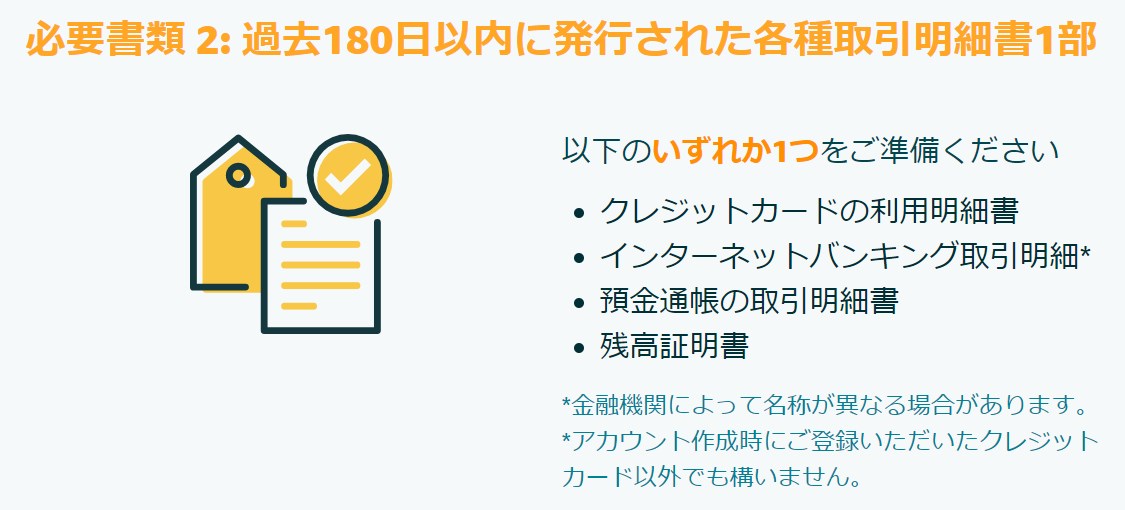
アカウント作成時に、クレジットカードの登録をすることになります。
『アカウント作成時にご登録いただいたクレジットカード以外でも構いません。』とは、書かれていますが、何かあった時にややこしいです。
なので、クレジットカードの利用明細書を使用する場合は、登録するクレジットカードと同じものを利用して一貫性をもって置いた方が無難だと思います。
提出前には下記を確認してくださいと記載があります。
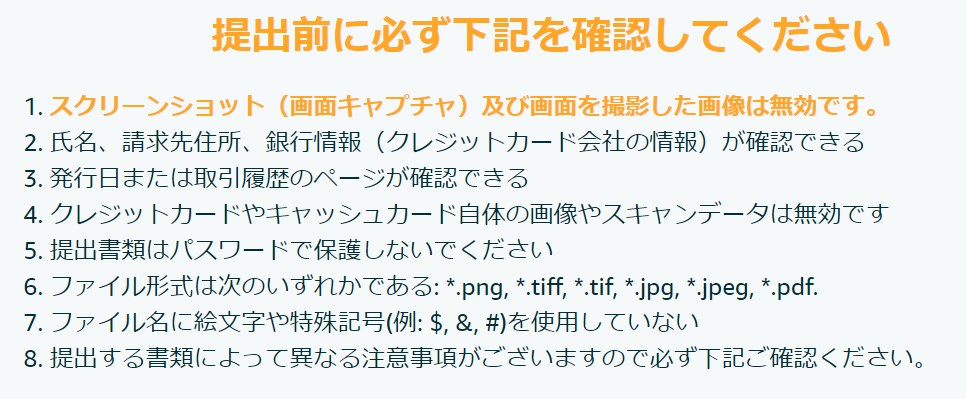
こちらも、必要書類1と同様に、注意するべきことは
『4.スクリーンショット(画面キャプチャ)は審査対象外となります。』
特に必要書類2の場合は、クレジットやインターネットバンキングはパソコンやスマホで明細を見たりするため、スクリーンショットを提出してミスしてしまう人が多いようです。
スクリーンショットの場合はファイル形式が *.jpg, *.jpeg, になることが多いので、それで大丈夫と勘違いする人が多いみたいですが、スクリーンショットがそもそもダメなので、お気を付けください。
また、スクリーンショットの画像をPDFに変換したとしても、確かにファイル形式は *.pdf. にはなりますが、元がスクリーンショットなので、それではNGとなります。
つまり、どんな形であろうが、スクリーンショットを利用している場合は本人確認の審査には対応できないとお考え下さい。
クレジットカードの利用明細を提出する場合の注意点
クレジットカードの利用明細が郵送でご自宅に届いている場合は、それをスマホやデジカメなどで撮影すればOKです。
WEBの利用明細を提出する場合は『PDF形式でダウンロード可能な利用明細に限ります。』との事です。
先述したスクリーンショットは、もちろんNGです。
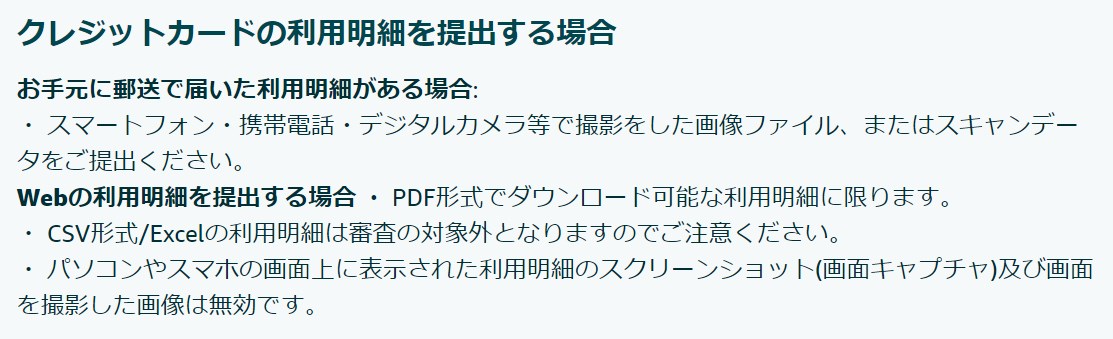
クレジットカードの明細ページにPDFでのダウンロードボタンがあれば、そのボタンをクリックして明細をPDFでダウンロードしてください。
◆JCBカードの場合
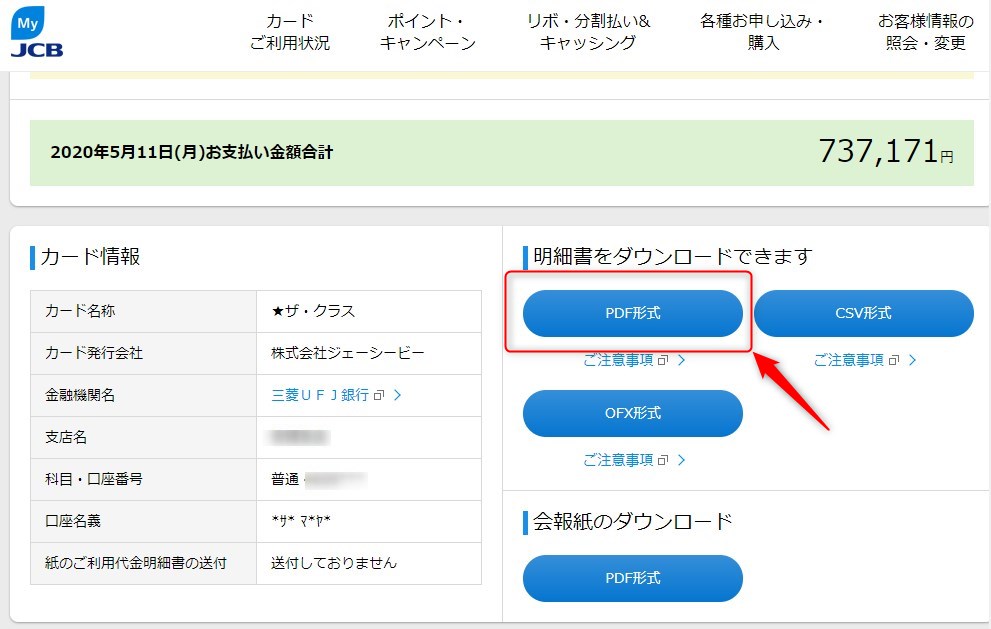
◆楽天カードの場合
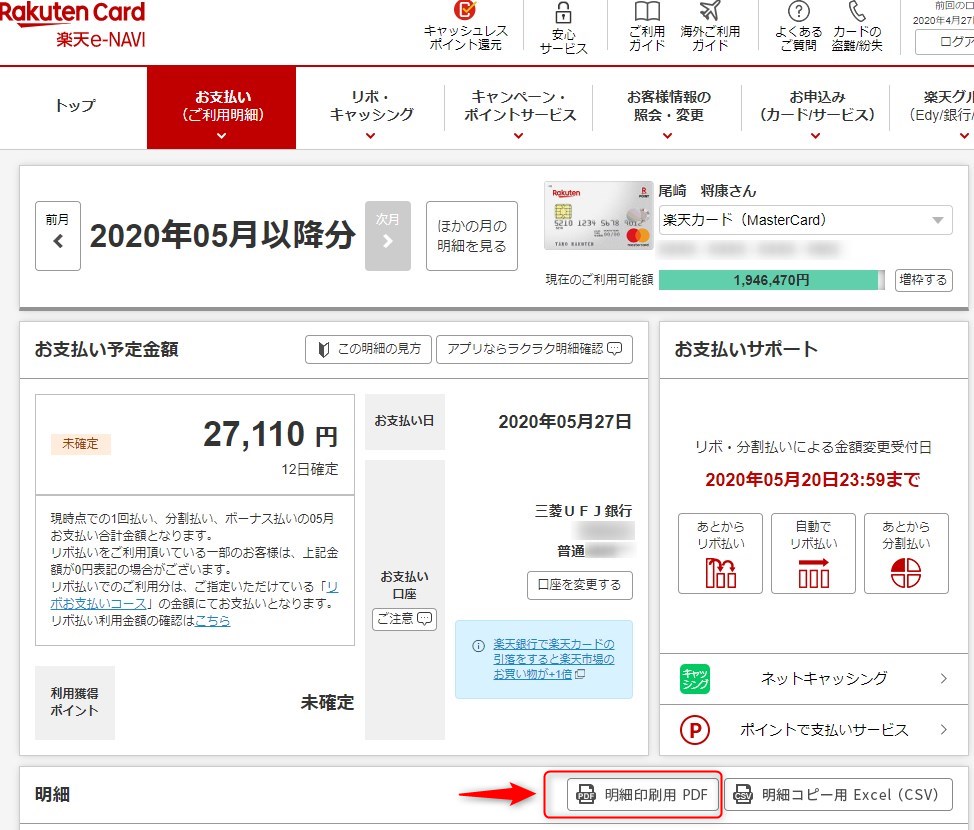
この様に、お使いのクレジットカードのPDFをダウンロード出来れば、そのPDFを提出してください。
クレジット会社によっては明細ページにPDFのダウンロードボタンがない場合は、クレジットカードのWEB明細での審査は不可となります。
その場合は、明細をPDFでダウンロードできる別のクレジットカードを使う。
または、郵送で明細を送ってもらうように、クレジット会社に依頼をする。
もしくは、クレジット以外の書類提出を利用してください。
インターネットバンキングの取引明細を提出する場合の注意点
こちらもPDFのみ提出可能なので、スクリーンショットではNGです。
また、『過去180日以内の入出金履歴が確認できる取引明細』というところもご注意ください。

インターネットバンキングの取引明細ページにPDFでのダウンロードボタンがあれば、そのボタンをクリックして明細をPDFでダウンロードしてください。
◆楽天銀行の場合
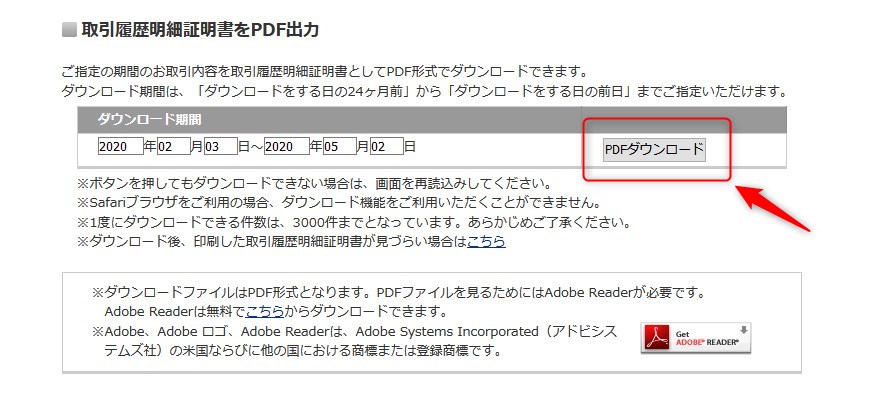
インターネットバンキングによっては取引明細ページにPDFのダウンロードボタンがない場合は、対応が不可となります。
その場合は、明細をPDFでダウンロードできる別のインターネットバンキングを使う。
または、後程解説をする「残高証明書」等のインターネットバンキングでも別の書類を提出する。
もしくは、クレジットカードの明細を利用してください。
預金通帳の取引明細書を提出する場合の注意点
インターネットバンキングでなければ、預金通帳を持っている方も多いと思います。
預金通帳を持っているのであれば、その通帳をスマホやデジカメ等で写真を撮ればOKです。
ただし、『過去180日以内の最終取引履歴が確認できるページ+名前が記載されているページ』を撮るとあります。
つまり、写真は2枚撮る必要があるということです。

『過去180日以内の最終取引履歴が確認できるページ』というのは言葉の通りです。
ですが、『名前が記載されているページ』というのは、通帳によって違うかと思います。
名前は、表紙か表紙をめくったページに通常名前が記載されていることがほとんどだと思いますので、間違いなく名前が記載されているページも撮ってください。
残高証明書を提出する場合の注意点
残高証明書は依頼することで、有料になると思いますが、発行してもらえます。
例えば、以下は住信SBIネット銀行ですが、取引明細ページの下部に行くと「証明書等についてはこちら」というボタンがあります。
料金や発行手続きの方法などをこちらから確認ができます。
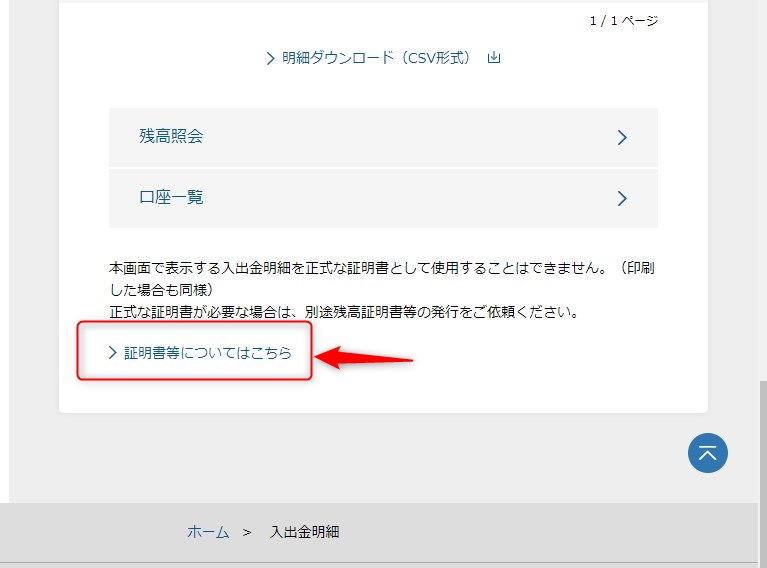
住信SBIネット銀行はPDFで取引明細のダウンロードができないので、そういった銀行を使う場合は、残高証明書を発行して提出してください。
落ち着いて必要書類は用意してください
ここまで、あーだこーだと必要書類について書きましたが、慌てる必要はありません。
先述したように、必要書類1も2もそれぞれ1つずつ用意すればOKです。
その為、自分が最も用意しやすいものを準備すれば大丈夫ですよ(^^)
ただし、「これぐらい大丈夫かな?」っていう甘い考えは後からややこしくなるので、正しく書類は準備してください(>o<“)
必要書類を準備出来たら個人情報等の入力。ここにも落とし穴が!!
書類が結構めんどくさいので、あとは結構簡単といえば簡単です。
だけど、ここでも注意しないといけないところがあります。
ここで気を抜いてミスすると、アカウント作れたって思ったら、アカウント停止になって復旧が大変になるので、最後まで気を抜かずに行きましょう!!
ステップ1は日本語入力はダメ!
ステップ1の注意点としては、名前を入力するところですね。
せどりを始められるというかたは、ほとんどが個人の方だと思います。
個人の場合、名前はローマ字入力のみ使用可能なので、間違えて日本語で入力しないようにしてくださいね^_^;
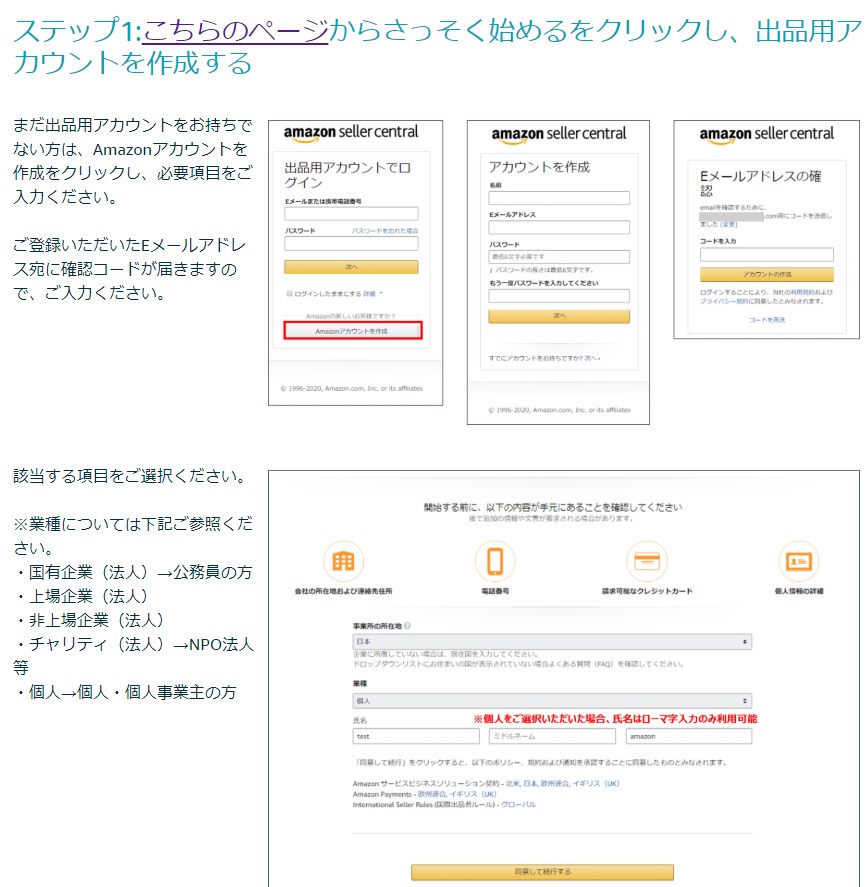
ステップ2は法人専用
せどりを始められるというかたは、ほとんどが個人の方だと思いますので、ステップ2は割愛させていただきます。

ステップ3が最も気を付けないといけない!!!
このステップ3が超危険です・・・
注意する点はいくつかあるのですが、特にここで設定をする「グローバルセリング」という箇所は、ミスるとホントにめんどくさいことになります。
1つずつ順番に解説しますね。
まずは、ご自身の住所等の個人情報の入力です。
ちなみにここからは日本語入力となります。
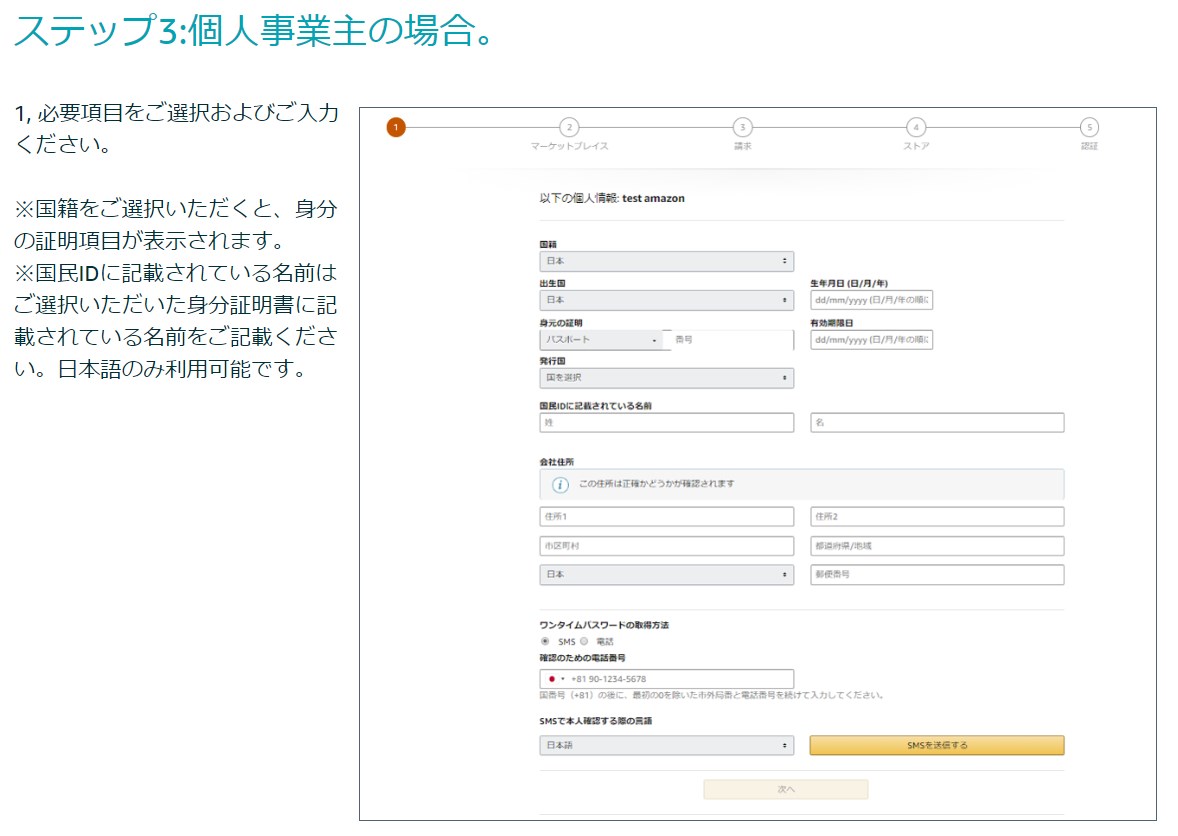
ここで1つ目の注意点!
こちらは、日本語で入力するわけですが、特に気を付けるのは住所です。
住所は必要書類1で提出する身分証明書と一字一句同じ住所を入力してください!
例えば免許証の住所は
愛知県○○市○○町5丁目9
と記載されているのに
愛知県○○市○○町5-9
と入力してしまうと、住所不一致となり審査に通りません。
実際、そんなの変わらんやん!別にいいでしょ!って思うかもですが、これが結構ダメなのです。
必ず、提出する書類と一字一句同じ住所を入力してください。
これをミスる人も多いようです。
次が先ほど触れた「グローバルセリング」の設定です。
ここは本当に要注意です!!
グローバルセリングって言うのは、1つのアカウントでアメリカやヨーロッパのAmazonの出品アカウントも作りませんか?
っていうようなことです。
これをやってしまうと、海外のアカウントの本人確認が上手くいかずに、アカウント作成後にアカウント停止になるとのこと・・・
(マヂでひどい仕組み)
ここでは、必ず日本のみチェックを入れて、それ以外のチェックは外してください!!
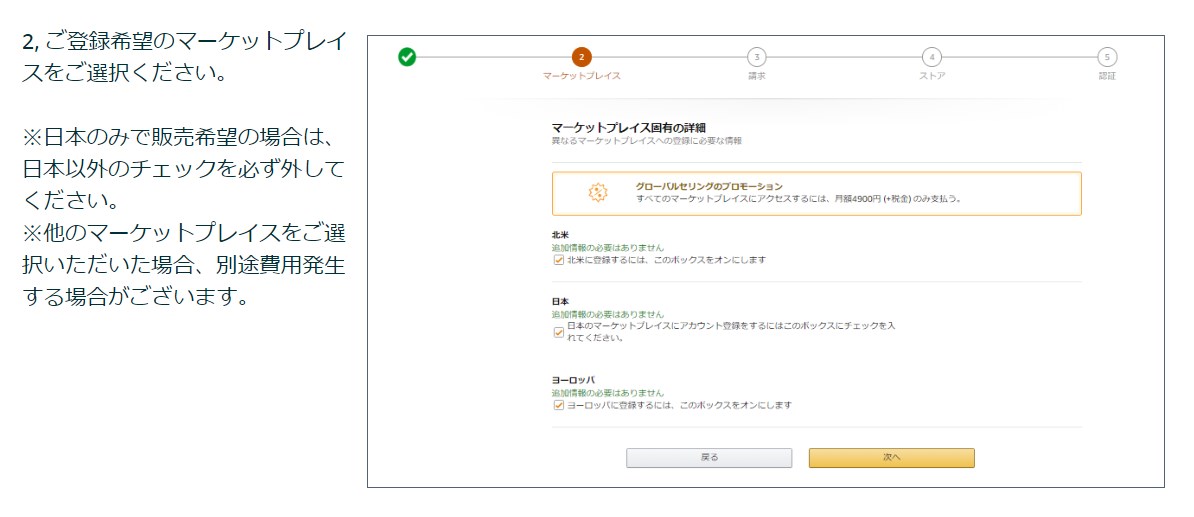
もちろん、いつかは改善されるかもしれませんが、僕がこの記事を書いている時点では、これによって意味も分からずアカウントが停められている人が多く発生しているようです。
なんか海外でも販売できるって良い気もしちゃいますが、海外のアカウントの分の費用も発生してしまうし、全く良いことなんてありません。
でも、ここで日本以外にチェックしたまま進んでしまって訳も分からないアカウント停止になっている方が結構いるので、本当にここはお気を付けください...
次がクレジットカードの入力です。
必要書類2でクレジットカードの明細を提出される方は、同じクレジットカードを入力することをおススメします。
別のカードでも問題はないとのことですが、後から登録のカードを変更することも可能なので、何かあってめんどくさいことを防ぐためにも同じ方が良いです。
(後から登録のカードを変更すること場合は、アカウント作成後1か月ほど運用してから変更した方が安全かと思います)
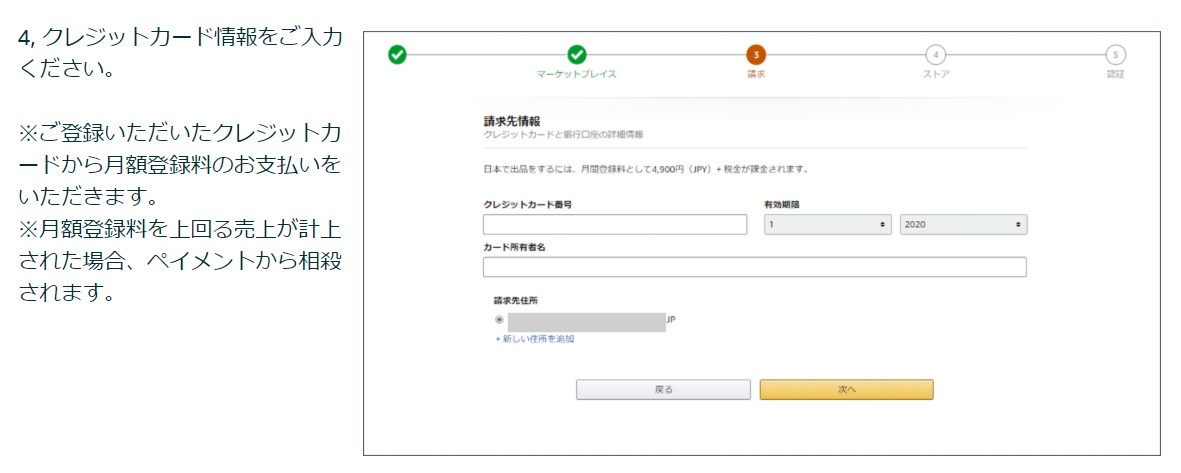
次にストア名を決めまするのですが、ここに注意点があります!
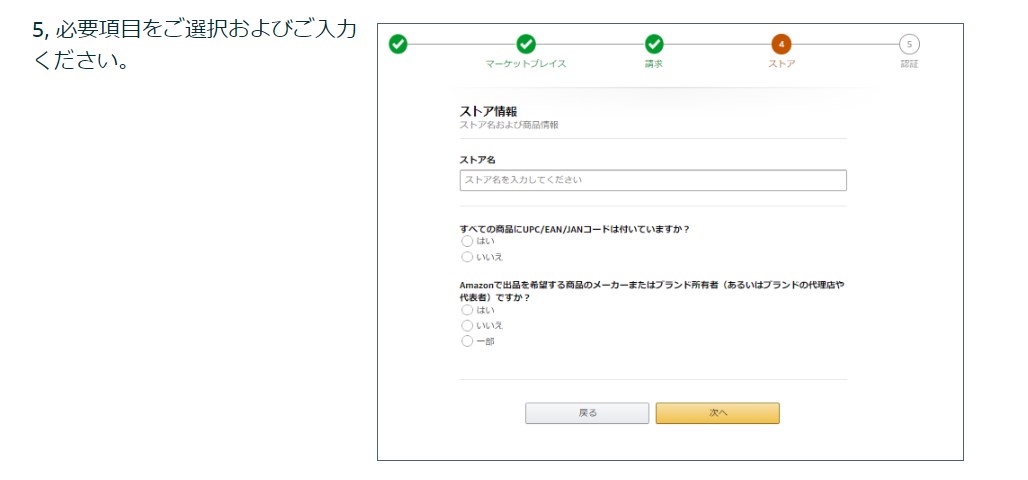
ストア名は自分のAmazonのショップ名です。
ここに「Amazon」等のような、 第三者の商標を含む名前を使うとアカウント停止となります。
Amazonで売るから「○○Amazon店」と考える方も少なくないと思いますが、それは規約違反となるので絶対にダメです。
その他絵文字を使ってはいけない等の決まりがあるので、ご注意ください。
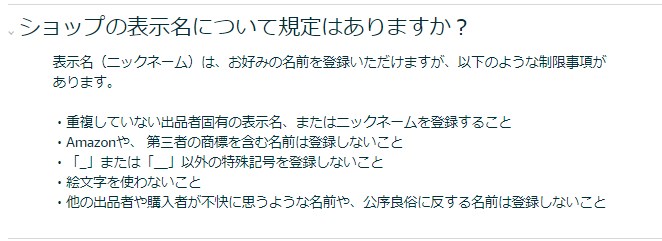
ストア名の下にある
- 全ての商品にUPC~~~~
- Amazonでの出品を希望する商品のメーカー~~~~
の箇所は「いいえ」で問題ないと思います。
JANコード(いわゆるバーコード)のない商品を販売することもあると思いますし、そもそもメーカーでもないと思います。
僕自身、検証は出来ていないですが、これに関して問題があったということを聞いたこともないので、ここは素直に「いいえ」で問題ないはずです。
(アカウント複数持ちは規約違反で削除されてしまうので、僕自身が検証することが不可能)
最後は本人確認書類のアップロードです。
提出する書類を選択して、アップロードしてください。
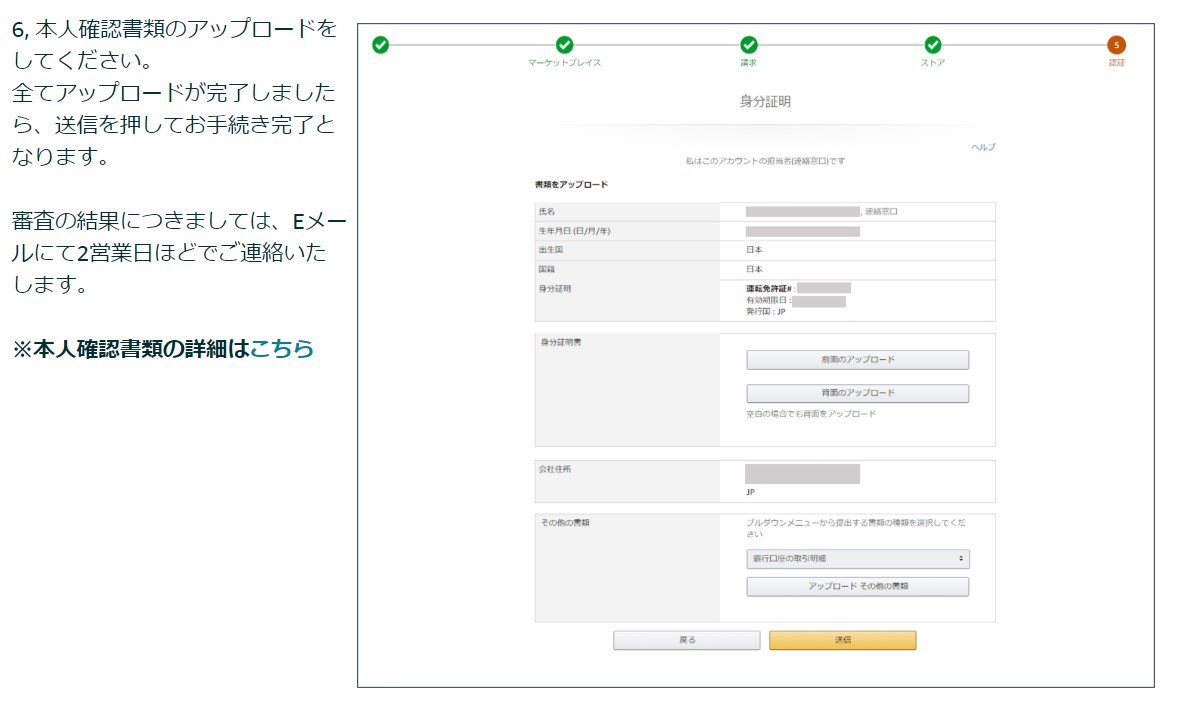
審査に2営業日ほどかかるとのことなので、慌てずに待ちましょう。
営業日ということは土日祝を除いていると思いますし、夜に登録したらその時間は営業時間外となるかもしれません。
例えば金曜の夜に登録したとして、土日挟んで月曜が祝日なら審査完了は水曜日になる可能性もあります。
ここまで確実に出来ればスムーズにAmazonの出品アカウントが作成できるかと思います。
万が一ダメだった場合・・・
何かしらの書類不備で本人確認審査が通らなかった場合は、再提出は可能とのことです。
ですが、その場合は不備があった書類だけ提出するのではなく、必要書類1と2の両方を再提出する必要があります。

また、審査に通らない理由として
提出書類の名前と「正式名称/販売業者名」が一致していない
という理由でダメだったという事例があります。
「正式名称/販売業者名」はアカウント作成後、セラーセントラルの「出品アカウント情報」から確認ができます。
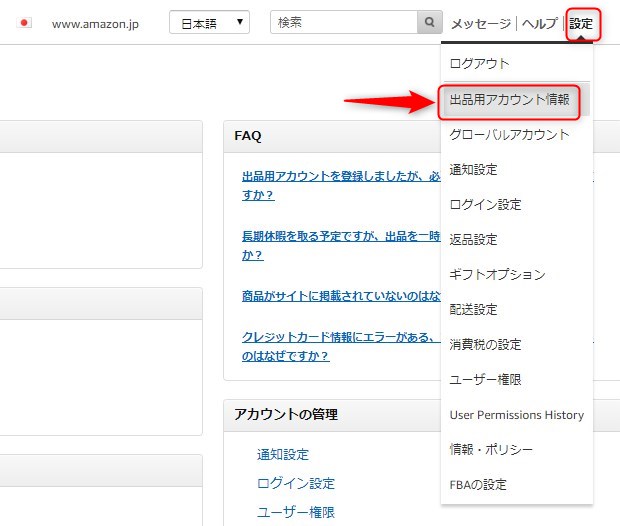
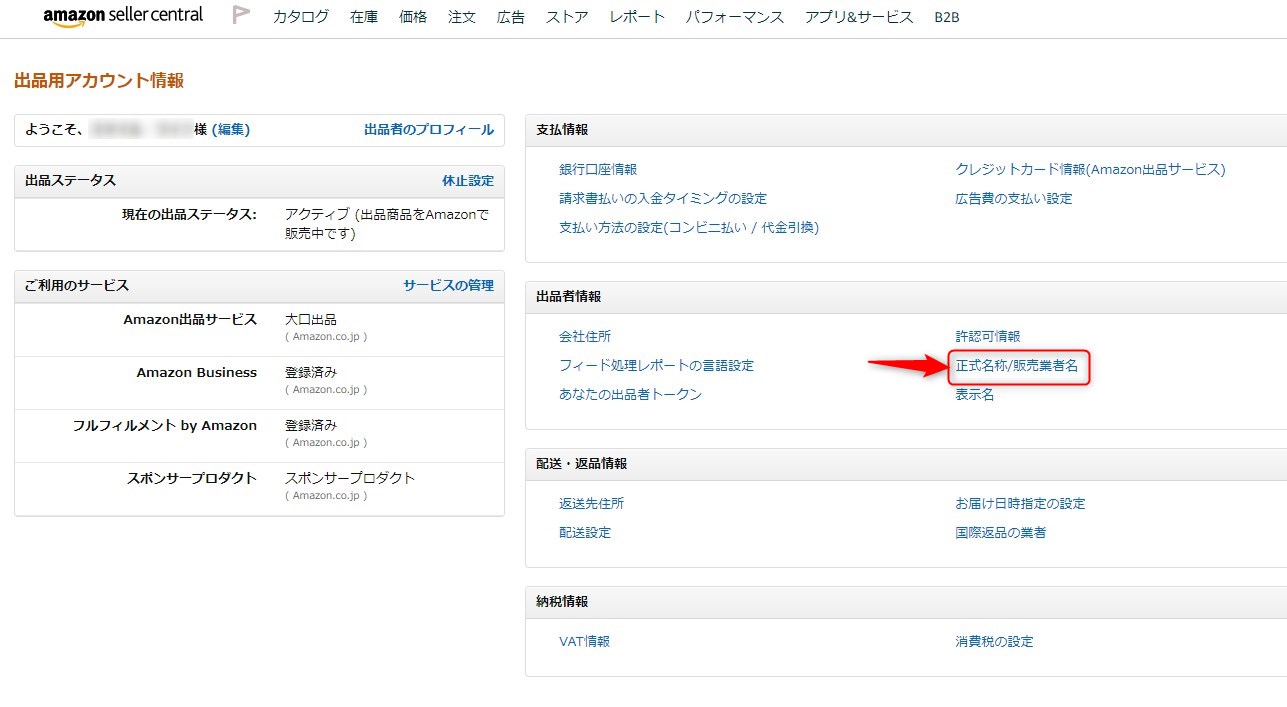
「正式名称/販売業者名」が最初から名前になっているのか?ストア名になっているのか?は定かではないですが、こういった事例もあるので、念のため確認をしておくことをおススメします。
他にも、必要書類1、2だけではなく、公共料金の請求書を求められるという事例がありました。
元々、必要書類に公共料金の請求書は項目にないのですが、何度も審査に失敗をしていたからなのか?こういうこともあるそうです。
上に挙げた方の場合、公共料金の名義は旦那さんの為、アカウント、クレジット、銀行も全て旦那さんに変更して、審査が通ったとのこと・・・
この方の様に公共料金は自分の名義ではないという方も多いと思います。
ただ、スムーズにいけば、本来は公共料金の請求書は求められないはず。
なので、そうならないように、最初から確実に手順を進めていくわけですが、万が一同じ状況になった場合はご参考にしてください。
まとめ
色々と長くなってしまいましたが、まとめますと
- 本人確認書類を正しく準備して提出する。
- 本人確認書類と入力する住所は一字一句同じ住所を入力する。
- 日本のアカウントだけを作成すること。(必ず海外のチェックは外す)
- ストア名に「Amazon」 等の第三者の商標を含む名前を使わない。
これらを気を付ければ、作成の段階で大きな失敗にはならないかと思います。
僕がせどりを始めたころは、こんなにややこしくはなかったです。
けど、今では色んな悪い人たちも出現してく来ているので、仕方ないことだとも思います。
ややこしくなったとはいえ、正しくやれば難しいことはないはずです。
僕の周りでも最近アカウントを作ったという人で、特に困らずスムーズに作れたという人もたくさんいるので(^^)
是非、ご参考にしていただければと思います。
また、他にも以下のページには「購入用と出品用で別々のアカウントを持つことも可能」等
些細なことですが知っておいた方が良いことが書かれているので、目を通しておくことをおススメします。
↓ ↓ ↓
https://services.amazon.co.jp/support/faq.html?ref=as_jp_services_jp_footer_faq
それでは、以上となります。
もし、よく分からない、うまくいかないという場合、申し訳ないですが僕では対応しきれないことは多いです。
もし対応するとなると、通話をしながら、提出した書類を見せてもらったり、アクセスしているところを見せていただいたりと、個人情報を僕に見せていただくような形でないければサポートはかなり難しいでしょう。
(メールなどでは絶対的に無理)
そうなると、もしサポートしてくれと言われたら有料となりますし、確実に上手くいくかどうかの保証もできません。
なので、分からない場合は、Amazonに問い合わせしながら進めてください。
出来れば、最初にアカウントを作るときにAmazonと通話をしながら進めたら最も間違いないかと思います。
Amazonへの通話の方法は以下の記事の「テクニカルサポートに自分から電話をかける」の箇所をご参考にしてください。
↓ ↓ ↓
Amazonのテクニカルサポートへ問い合わせる方法(メール、電話、チャット)


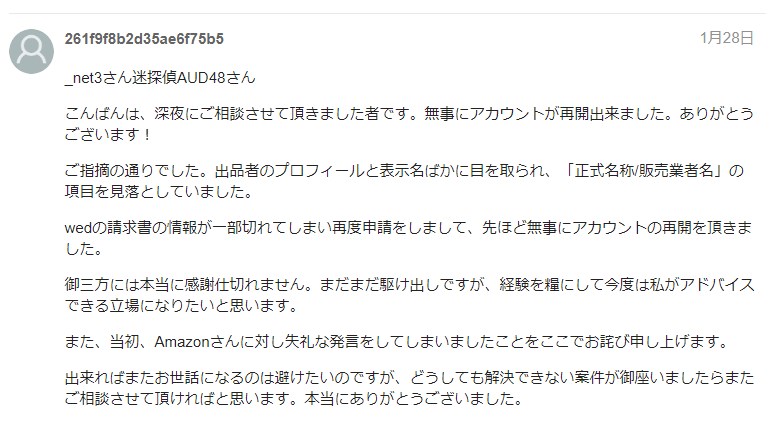
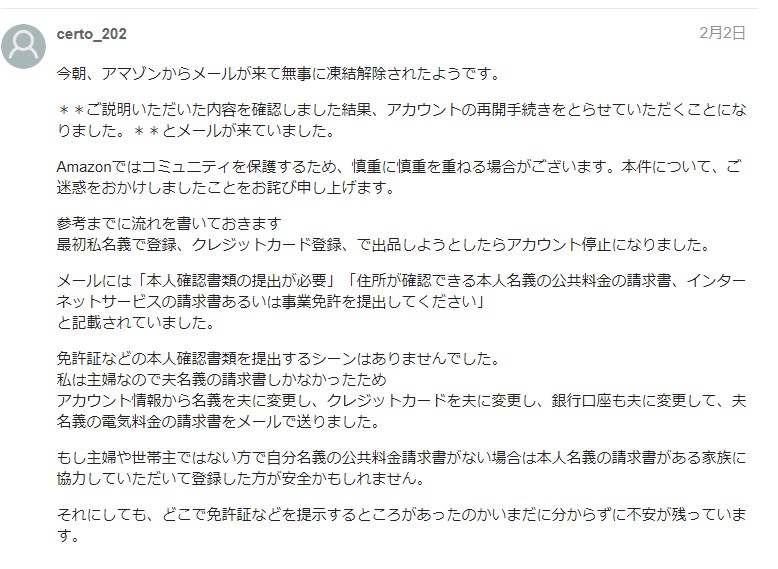











Comment
初めまして!
これから転売初心者の高橋と申します。
youtube動画を見てきました。
今は登録段階なのですが、尾崎さんに質問があります。
1回申請をして却下された状態なのですが、却下理由が銀行預金通帳の名前のページと180日以内の
取引明細のページを送信頂いてない為とのことでした。
1回目申請の段階で、グローバルセリングの部分で日本以外の北米とヨーロッパにチェックを入れて申請してしまい、現在チェックを外せない状態です。
このままの状態で預金通帳の名前ページと180日以内のページの画像を添えて申請をしてしまうしか
ないでしょうか?
高橋健さん、コメントありがとうございます(^^)
正直なところ、グローバルセリングで海外のチェックを入れたまま進んでしまった場合に、その対応のみで良いのかというのは、僕では検証しきれない部分ですので、僕にも分かり兼ねます・・・
ただ、Amazon側から却下理由が銀行預金通帳の名前のページと180日以内の取引明細のページを送信頂いてない為とのことであるのであれば、まずはそれを提出することが最優先事項かと思います。
また、そちらを提出する際に、動画でもこちらの記事にも書いていいてAmazonの注意事項に書かれている内容の通り、再提出は必要書類1も同時に再度提出する必要もあります。
何度も書類不備があると審査が厳しくなっていくという事も言われていますので、確実に必要書類は1と2の両方を提出してください。
ただし、申し訳ないですが先述通り僕では検証が出来る事ではないため、それでも登録が出来なかった場合に僕から出来るアドバイスは限界がありますことをご了承くださいませ。
尾崎さん、早急にコメント頂きましてありがとうございます!
かしこまりました。
再度の申請はこれからですが、必要書類1と2漏らさずに再度提出します!
有難うございます!(^o^)